作者:
Gregory Harris
创建日期:
13 四月 2021
更新日期:
1 七月 2024
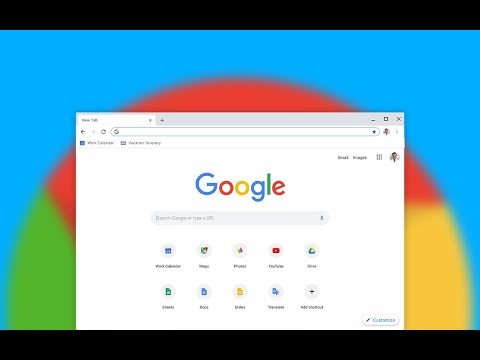
内容
- 脚步
- 方法 1(共 3 种):在 Google Chrome 中隐藏工具栏
- 方法 2 of 3:在 Mozilla Firefox 中隐藏工具栏
- 方法 3(共 3 个):在 Internet Explorer (IE) 中隐藏工具栏
- 提示
虽然某些工具栏可能有用,具体取决于您的在线活动的性质,但某些工具栏可能会干扰或混乱您的会话 - 特别是如果它们是不需要的或在您不知情的情况下下载的。在任何时候,都可以使用浏览器的附加组件和扩展程序的设置来禁用和隐藏工具栏。
脚步
方法 1(共 3 种):在 Google Chrome 中隐藏工具栏
 1 单击位于当前 Chrome 会话右上角的菜单按钮。
1 单击位于当前 Chrome 会话右上角的菜单按钮。 2 将鼠标悬停在更多工具上,然后单击扩展». 一个新标签将打开所有 Google Chrome 扩展程序的列表。
2 将鼠标悬停在更多工具上,然后单击扩展». 一个新标签将打开所有 Google Chrome 扩展程序的列表。  3 对于要隐藏的每个工具栏,取消选中“已启用”旁边的框。 现在您禁用的工具栏将隐藏在 Chrome 中。
3 对于要隐藏的每个工具栏,取消选中“已启用”旁边的框。 现在您禁用的工具栏将隐藏在 Chrome 中。 - 或者,如果您以后在 Chrome 中工作时不再希望工具栏出现,您可以单击垃圾桶图标以永久删除扩展程序。
方法 2 of 3:在 Mozilla Firefox 中隐藏工具栏
 1 在 Firefox 中工作时,单击右上角的 Firefox 菜单按钮。
1 在 Firefox 中工作时,单击右上角的 Firefox 菜单按钮。 2 单击附加组件». 加载项管理窗口将在新的浏览器选项卡中打开。
2 单击附加组件». 加载项管理窗口将在新的浏览器选项卡中打开。  3 单击“管理加载项”窗口左窗格中的“扩展”。
3 单击“管理加载项”窗口左窗格中的“扩展”。 4 单击要在 Firefox 中隐藏的工具栏旁边的禁用。
4 单击要在 Firefox 中隐藏的工具栏旁边的禁用。 5 选择重新启动 Firefox 的选项。 Firefox 将关闭并重新启动,您禁用的工具栏现在将隐藏。
5 选择重新启动 Firefox 的选项。 Firefox 将关闭并重新启动,您禁用的工具栏现在将隐藏。
方法 3(共 3 个):在 Internet Explorer (IE) 中隐藏工具栏
 1 在 IE 中工作时,单击窗口顶部的“工具”。
1 在 IE 中工作时,单击窗口顶部的“工具”。 2 单击加载项». 所有加载项都将打开并显示在新窗口中。
2 单击加载项». 所有加载项都将打开并显示在新窗口中。 - 要隐藏与 IE 直接相关且不是第三方服务的工具栏,请转到“工具”并将鼠标悬停在“面板”上,然后选择要隐藏的工具栏。
 3 单击“管理加载项”窗口左侧窗格中的“工具栏和扩展”。
3 单击“管理加载项”窗口左侧窗格中的“工具栏和扩展”。 4 从左侧窗格的显示下拉菜单中,选择所有加载项。
4 从左侧窗格的显示下拉菜单中,选择所有加载项。 5 在 IE 中单击要隐藏的工具栏,然后单击禁用».
5 在 IE 中单击要隐藏的工具栏,然后单击禁用». 6 当弹出窗口要求您确认是否要禁用加载项时,再次单击禁用。
6 当弹出窗口要求您确认是否要禁用加载项时,再次单击禁用。 7 关闭查看和管理加载项窗口。 在 IE 中进一步工作,您禁用的工具栏将被隐藏。
7 关闭查看和管理加载项窗口。 在 IE 中进一步工作,您禁用的工具栏将被隐藏。
提示
- 如果您使用的是 Windows 计算机,并且您要隐藏的工具栏在所有 Internet 浏览器中均未显示为扩展或附加组件,则该工具栏可能是作为程序安装的。转到控制面板,查看已安装程序的列表,然后选择从计算机中删除所有不需要的工具栏和陌生程序的选项。
- 为防止和避免在您的计算机上安装任何不需要的工具栏,请在安装第三方应用程序和程序时仔细阅读条款和条件。在某些情况下,随着在您的计算机上安装第三方程序,如果您不是故意拒绝安装工具栏,也可能会加载它们。



